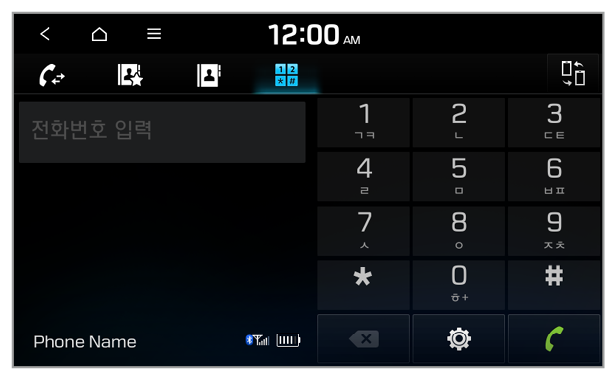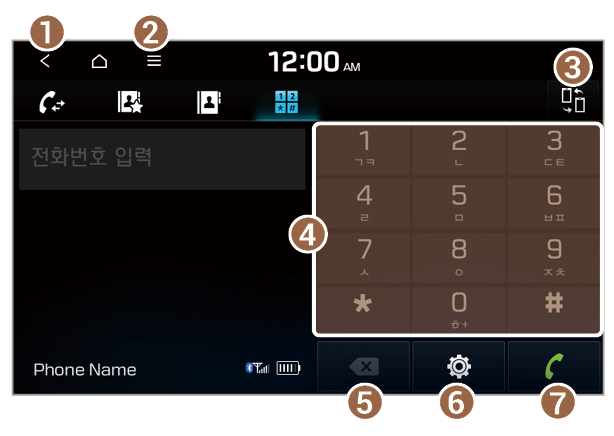키패드를 사용해 전화 걸기
키패드로 전화번호를 입력해 전화를 걸 수 있습니다.
블루투스로 휴대 전화와 시스템을 연결하면 휴대 전화를 직접 조작하지 않고도 시스템 화면에서 전화번호를 입력하고 전화를 걸 수 있습니다. 시스템에 내장된 마이크와 스피커를 이용해 안전하고 편리하게 전화 기능을 사용하세요.
경고
운전 중에는 전화번호를 눌러 전화를 걸지 마세요. 휴대 전화 사용으로 인해 주의가 분산되면 주변의 차량 흐름을 인식하기가 어려워지며, 돌발 상황에 대한 대처 능력이 현저하게 떨어져 사고의 원인이 됩니다.
- 전체 메뉴 화면에서 전화를 누르세요.
- 스티어링 휠에서 통화 버튼을 누르세요.
- 블루투스 전화 화면에서
 을 누르세요.
을 누르세요.
- 키패드로 전화번호를 입력한 후
 을 누르세요.
을 누르세요.
참고
키패드 화면
- 화면 끄기: 화면을 끌 수 있습니다. 화면을 다시 켜려면 화면을 누르세요.
- 프라이버시 모드: 개인 정보 보호를 위해 개인 정보 잠금 모드를 실행합니다. 이 모드를 실행하면 휴대 전화에서 다운로드한 데이터가 표시되지 않습니다.
- 기기 변경: 다른 블루투스 기기를 찾아 연결할 수 있습니다.
- 기기 연결 설정: 블루투스 설정을 변경할 수 있습니다.
- 웹 매뉴얼: 시스템의 웹 매뉴얼로 연결 가능한 QR 코드를 확인할 수 있습니다.
- 다른 블루투스 기기를 찾아 연결할 수 있습니다.
- 키패드를 사용해 전화번호를 입력할 수 있습니다.
- 입력한 전화번호를 지울 수 있습니다.
- 블루투스 연결을 설정할 수 있습니다.
- 전화번호를 입력 후 누르면 입력한 전화번호로 통화가 연결됩니다.
참고
최근 통화 목록이 시스템에 저장되어 있고 전화번호를 입력하지 않은 상태에서는 다음과 같은 기능이 실행됩니다.
- 해당 버튼을 누르면 최근 발신 번호가 번호 입력창에 표시됩니다.
- 해당 버튼을 길게 누르면 최근 발신 번호로 자동으로 통화가 연결됩니다.
|

 을 누르세요.
을 누르세요.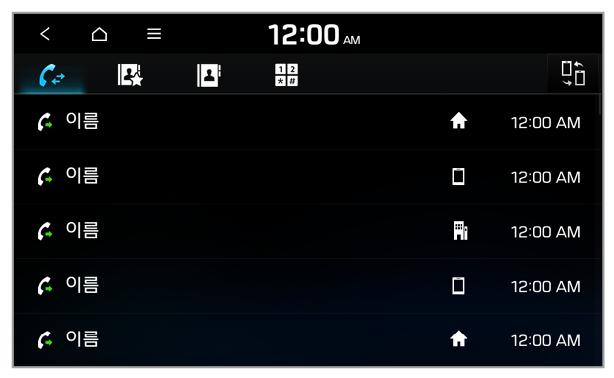
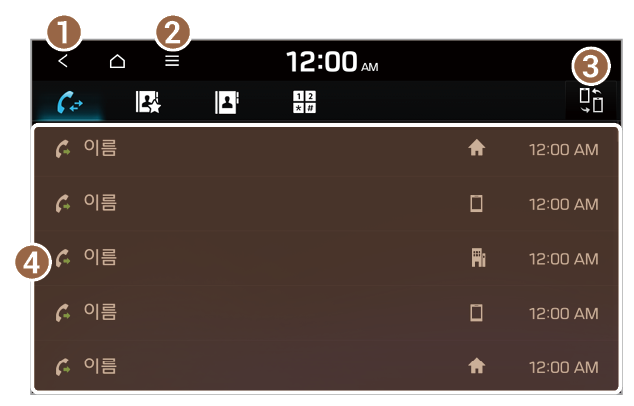
 을 누르세요.
을 누르세요.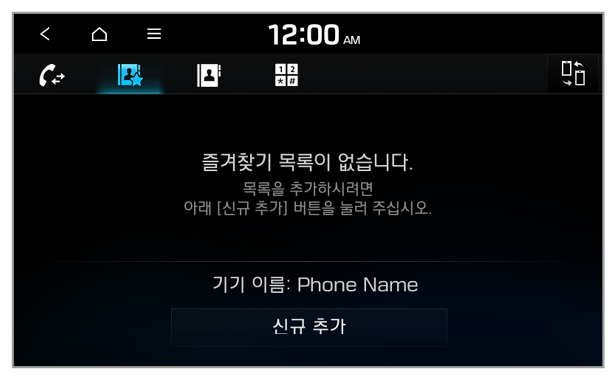
 을 누르세요.
을 누르세요.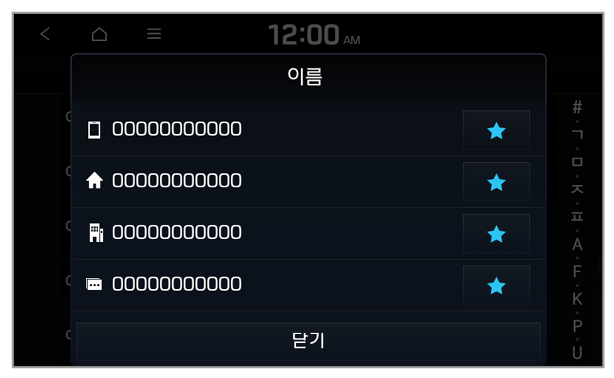
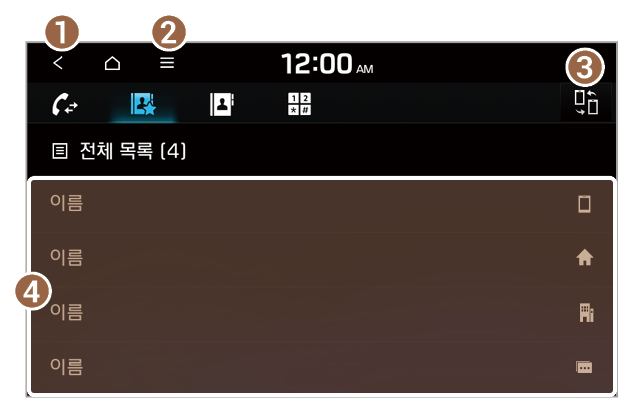
 을 누르세요.
을 누르세요.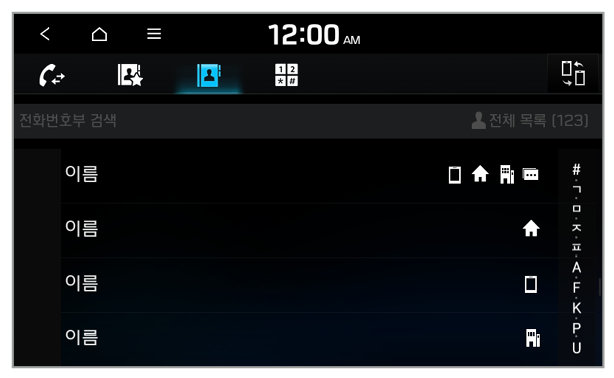
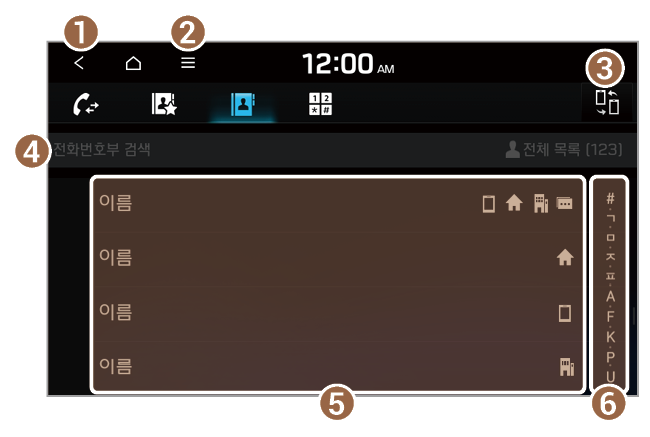
 을 누르세요.
을 누르세요. 을 누르세요.
을 누르세요.